
랩톱에서 Ubuntu를 사용하는 많은 사용자가 있습니다. 데스크탑 컴퓨터를 통해 발생하지 않는 일련의 상황, 두 번째 마우스 사용과 같은 상황, 첫 번째 마우스는 일반적으로 랩탑의 터치 패드이기 때문에 첫 번째 마우스와 다른 상황.
많은 사용자가 노트북에서 기존 마우스를 사용하고 노트북의 무선 마우스와 블루투스 연결을 통해 더욱 그렇습니다. 그것이 우리가 당신에게 말할 이유입니다 노트북 터치 패드를 자동으로 비활성화하는 방법 기존 마우스를 연결할 때. Gnome 환경과 Ubuntu 덕분에 간단하고 빠른 방법입니다.
우선, Gnome을 메인 데스크톱으로 사용하고 Ubuntu에 Gnome 확장을 설치하는 방법을 알고 있거나 알고 있습니다.. 후자의 프로세스는 Mozilla Firefox 또는 Google Chrome 확장 프로그램과 다르지 않기 때문에 비교적 쉽습니다.
기존 마우스를 사용하면 노트북의 터치 패드가 성 가실 수 있습니다.
이제 우리는 그놈 저장소 확장을 설치하십시오 터치 패드 표시기. 터치 패드 비활성화 프로세스를 자동화하고 데스크톱에이 프로세스를 제어 할 수있는 애플릿이있는 확장 프로그램입니다. 설치가 완료되면 나타나는 애플릿으로 이동하여 오른쪽 버튼을 클릭하여 속성 또는 표시기 기본 설정으로 이동합니다.
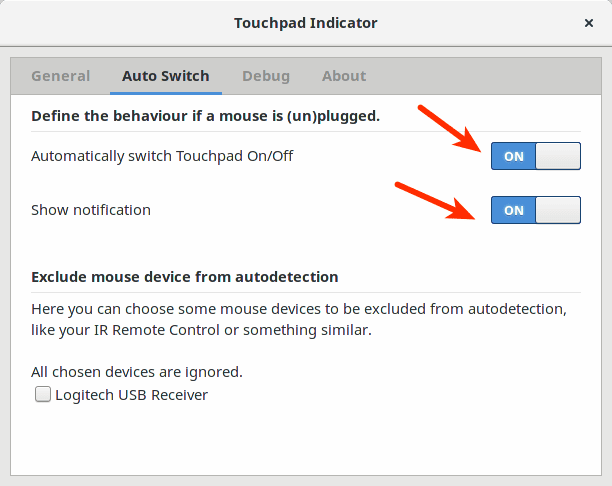
다음에 나타날 애플릿 구성 창에서«터치 패드 자동 켜기 / 끄기»그리고 알림 표시. 그러면 애플릿이 터치 패드가 작동하는시기와 작동하지 않는시기를 알려주고 두 번째 마우스를 연결하면 랩톱 장치도 비활성화됩니다. 그들은 터치 패드가 업무를 방해하는 것을 원하지 않습니다. 또는 필요 이상으로 커서를 이동합니다.